Excel und PowerPoint sind in der Lage Zahlen in Diagrammen darzustellen. Üblicherweise werden die Zahlen in Excel errechnet und dann zur Veranschaulichung in ein Excel-Diagramm umgewandelt. PowerPoint wird eingesetzt, um Informationen zu erläutern oder Zusammenhänge aufzuzeigen. Hier können Zahlen auch eine wichtige Rolle spielen. Es ist sinnlose und fehleranfällige Mehrarbeit, die Zahlen aus Excel in PowerPoint erneut einzugeben, um aus diesen Zahlen in PowerPoint ein Diagramm zu erstellen. Wir zeigen Ihnen, wie Sie ein Excel-Diagramm in PowerPoint einfügen und worauf Sie achten müssen.
Für unser Beispiel haben wir in Excel ein Diagramm erstellt.
Um dieses Diagramm in PowerPoint einzufügen, gehen Sie folgendermaßen vor:
- Kopieren Sie das Excel-Diagramm.
- Wechseln Sie nach PowerPoint und wählen die Folie aus, auf der das Diagramm eingefügt werden soll.
- Klicken Sie in PowerPoint im Register Start auf die Schaltfläche Einfügen

- Wählen Sie die Option 4 aus, um das Beispiel nachzuvollziehen. Die Unterschiede zwischen den einzelnen Optionen werden weiter unten erläutert.
- Das Excel-Diagramm ist nun in PowerPoint eingefügt und mit der Excel-Arbeitsmappe verknüpft. Ändern sich die Zahlen in Excel, so kann das Diagramm in PowerPoint ohne großen Aufwand aktualisiert werden.

Excel-Diagramm in PowerPoint einfügen – die verschiedenen Optionen
[wp_table id=2149/]
Daten aktualisieren
Haben Sie sich für die Verknüpfung zwischen dem Excel-Diagramm und PowerPoint entschieden, so müssen Sie folgendermaßen vorgehen, um die Daten zu aktualisieren.
- Markieren Sie in PowerPoint das Diagramm.
- Rufen Sie im Kontextmenü Diagrammtools das Register Entwurf auf und klicken hier auf die Schaltfläche Daten aktualisieren.
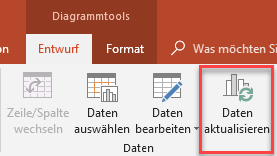

0 Kommentare